文章詳情頁
Win11怎么進入安全模式 Win11進入安全模式的三種方法
瀏覽:160日期:2022-06-22 13:13:44
我們有時候需要進入安全模式,特別是當我們的系統出現應用程序沖突、硬件沖突或是中了病毒等問題,都可以在安全模式中進行排查和解決,那么Win11怎么進入安全模式?今天小編就為大家帶來了相關教程,一起來看一下吧。
win11系統怎么進入安全模式:
方法一:
1、首先我們進入系統設置,然后在左邊欄中選擇“windows更新”

2、然后在其中找到“恢復”選項進入。

3、然后在恢復選項下方點擊高級啟動中的“立即重新啟動”
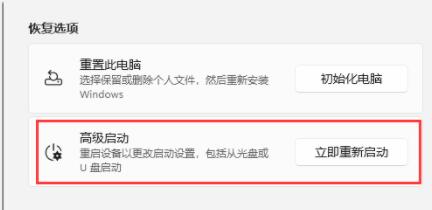
4、重啟后進入如下界面,選擇“疑難解答”
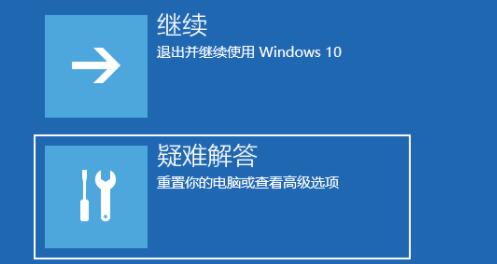
5、然后點擊“高級選項”
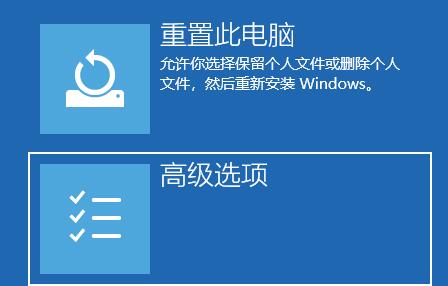
6、再進入“啟動設置”
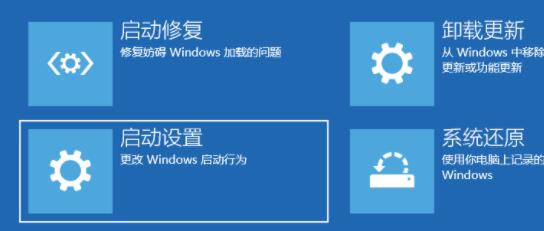
7、上面的文字都不需要管,點擊右下角的“重啟”
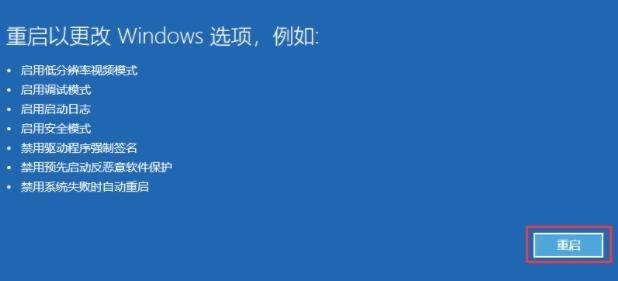
8、最后根據提示按下鍵盤上的“F4”就可以進入安全模式了。
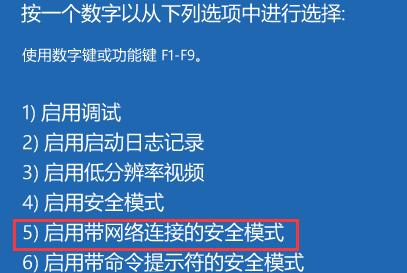
方法二:
1、首先按下鍵盤“win+r”打開運行,輸入“msconfig”回車確定。
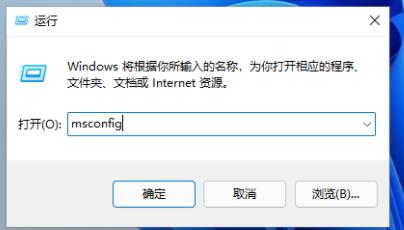
2、接著進入“引導”選項卡,并勾選“安全引導”。
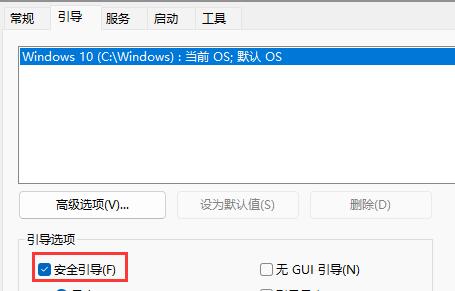
3、然后選中“最小”并點擊“確定”,再重啟電腦就可以進入安全模式了。
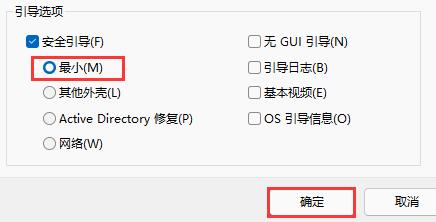
方法三:
1、如果我們是因為電腦出現錯誤需要進入安全模式,其實最好的解決方法是重裝系統。
2、本站提供的系統非常穩定,不會出現錯誤,而且安裝迅速,根據教程操作幾分鐘即可完成。
相關文章:
1. 藍牙耳機怎么連接電腦Win11?藍牙耳機連接Win11電腦的方法2. CentOS上的安全防護軟件Selinux詳解3. Debian怎么更換背景? Debian11 Mate設置桌面背景的技巧4. Linux Mint系統怎么卸載程序? Linux卸載不需要應用的技巧5. mac程序沒反應怎么辦 mac強制關閉程序的方法6. Win10開機慢怎么設置優化?Win10電腦開機慢運行卡頓解決辦法7. Debian圖標怎么橫向排列? Debian11 Xfce橫排桌面圖標的技巧8. freebsd 服務器 ARP綁定腳本9. Win10提示設備中缺少重要的安全和質量修復怎么解決10. Thinkpad e580筆記本怎么繞過TPM2.0安裝Win11系統?
排行榜

 網公網安備
網公網安備